Carane Transfer Photos from iPhone kanggo Laptop
Minangka kamera njupuk luwih apik lan luwih apik ing iPhone generasi anyar, foto lan video sing dijupuk nganggo iPhone dadi liyane lan liyane nggumunke. Wiwit iPhone akeh luwih gampang kanggo njupuk, malah nggantèkaké kamera digital ing saben dinten kita gesang. Kita nggunakake iPhone kanggo ngrekam meh kabeh kedados watara kita, saka rasa seneng kanggo sumelang. Nanging, ukuran file foto iPhone siji lan jumlahe foto dijupuk karo iPhone dadi luwih gedhe lan luwih gedhe. Foto lan video njupuk akèh papan ing panyimpenan iPhone kang, utamané kanggo pangguna 16GB iPhone. Punika rawuh masalah: how can we backup iPhone photos and videos to a laptop so as to free the space of iPhone?
Tutorial iki, sampeyan bakal sinau 5 cara nransfer foto saka iPhone kanggo laptop:
- Cara 1: Carane Transfer Photos from iPhone kanggo Laptop Running Windows
- Cara 2: Carane Download Photos from iPhone kanggo Laptop Running Mac
- Cara 3: Carane Transfer Pictures saka iPhone Laptop iPhone PC Suite
- Cara 4: Carane Ngimpor Photos from iPhone kanggo Laptop Transfer telpon
- Cara 5: Carane Upload Foto saka iPhone kanggo Laptop karo iPhone Data Recovery
Ing cara uga bisa digunakake kanggo ngirim foto lan video saka iPod lan iPad kanggo laptop.
Carane Transfer Photos from iPhone kanggo Laptop Running Windows
Sadurunge mindhah foto saka iPhone kanggo Windows laptop, please mbukak kunci iPhone karo sandhi utawa tutul ID lan dipercaya laptop kanggo sing arep nransfer foto iPhone. Banjur tindakake langkah kanggo njaluk foto saka iPhone kanggo laptop mlaku Windows:
- Sambungake iPhone menyang port USB ing laptop karo kabel teka karo iPhone;
- Pilih “Pictures Impor lan video nggunakake Windows.” nalika “Autoplay” kothak dialog njedhul munggah;
- (Pilihan) Ing "Tag gambar iki (pilihan)"Kothak, menehi foto jeneng tag utawa mung ninggalake kothong;
- Klik “Impor” kanggo nransfer foto saka iPhone kanggo laptop.
Nalika transfer lengkap, Window bakal kanthi otomatis mbukak, nuduhake foto diimpor. Kanthi gawan, foto iPhone diimpor bakal disimpen ing "C:\Pangguna jeneng pangguna Pictures diimpor DATE + TAG NAME ", kang ora lokasi aman kanggo nyimpen file. Iku disaranake nyalin foto diimpor menyang volume non-sistem utawa nemtokake lokasi ing "Setelan Impor" kothak dialog kang bisa diakses ing langkah 3.
Wiwit Apple mung ngidini kedhaftar kanggo nyalin foto, gambar lan gambar sing wis disimpen ing Roll kamera saka iPhone kanggo laptop, gambar diimpor lan foto ora bisa ditransfer bali menyang laptop nganggo metode iki. Yen sampeyan perlu kanggo download foto liyane saka iPhone kanggo laptop, mangga golek solusi ing Cara 3, Cara 4 lan Cara 5.
Carane Download Photos from iPhone kanggo Laptop Running Mac
Padha nggunakake Windows Autoplay kanggo nransfer foto saka iPhone kanggo laptop, sampeyan perlu kanggo mbukak kunci layar iPhone lan tunyuk "Trust" ing "Trust Komputer iki" nyembul ing telpon sadurunge iPhone kanggo transfer foto laptop ing MacBook.
Umumé, sampeyan bisa nggunakake iPhoto, Maksimum, Gambar Capture utawa Photos (kasedhiya ing Mac OS X v10.10.3 utawa mengko) kanggo download foto saka iPhone MacBook.
Kene langkah sing gampang kanggo ngimpor foto saka iPhone kanggo laptop mlaku Mac OS X nggunakake iPhoto:
- Plug iPhone ing MacBook nggunakake Lightning Kabel USB kanggo utawa Apple 30-pin kanggo Kabel USB;
- Mbukak app iPhoto ing MacBook Panjenengan;
- Nyorot iPhone wonten ing "Piranti" Kategori ing sidebar kiwa app iPhoto.
- Pilih foto sing pengin diimpor saka iPhone.
- Klik "Impor kapilih" kanggo ngunggah potret Macbook ing.
Biasane, app iPhoto otomatis bakal miwiti yen sampeyan nyambungake iPhone karo MacBook ing.
Kanthi cara iki, sampeyan mung bisa njaluk foto ing Roll kamera ing iPhone kanggo MacBook, gambar nyelarasake karo iTunes ora bisa disalin bali menyang MacBook maneh. Yen sampeyan perlu kanggo nyalin gambar nyelarasake saka iTunes saka iPhone MacBook, please tindakake langkah-langkah ing Cara 3, 4 lan 5.
Carane Transfer Pictures saka iPhone Laptop iPhone PC Suite
Beda saka Cara 1 lan Cara 2, cara iki ngilangi liwat watesan lan ngijini sampeyan kanggo nransfer kabeh gambar ing iPhone kanggo laptop.
Langkah:
- Pranala iPhone karo laptop;
- Download, nginstal lan mbukak iPhone PC Suite ing laptop;
- Klik "Photos" ing sidebar kiwa;
- Pilih siji utawa luwih album sing pengin ing sisih tengen layar;
- Klik-tengen ing album disorot, lan milih "Ekspor menyang" > "Ngekspor kanggo My Computer";
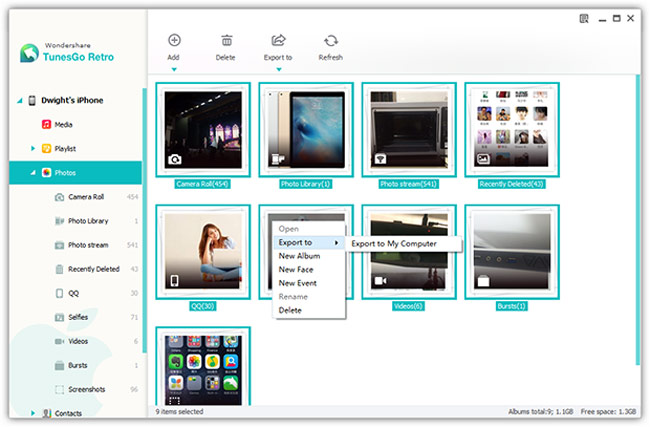
- Nemtokake lokasi kanggo nyimpen gambar lan klik "OK" kanggo miwiti.
Kabeh gambar ing iPhone kasedhiya kanggo download saka iPhone kanggo laptop, kalebu nanging ora winates kanggo foto lan gambar ing kamera Roll, Photo Library, Photo Stream, Bubar dibusak, Selfies, Videos, Semburan, Gambar lan sawetara app.
Kejabi nransfer kabèh album, sampeyan bisa uga milih potret ing album siji, banjur langsung nyeret lan nyelehake kanggo folder ing laptop.
Iki transfer iPhone not only allows you to back up iPhone photos to laptop, nanging uga ngijini sampeyan kanggo mindhah music, film, Nuduhake TV, video music, Podcast, iTunes U, buku-buku audio, video ngarep, dhaptar lagu, kontak, SMS lan liyane antarane iTunes, komputer lan piranti iOS.
Carane Ngimpor Photos from iPhone kanggo Laptop Transfer telpon
Kanthi cara iki, kabeh foto ing iPhone bakal bisa diimpor laptop minangka gunggung. Iku salah siji saka cara paling gampang kanggo gawe serep foto saka iPhone kanggo laptop. Kejawi foto, sampeyan uga bisa nggunakake langkah ing ngisor iki kanggo ngirim kontak, pesen teks, log telpon, tanggalan, musik lan video menyang komputer karo mung siji klik.
- Sambungake iPhone karo laptop nggunakake kabel USB sing digunakake kanggo ngisi iPhone;
- Download free, nginstal lan miwiti transfer telpon ing laptop;
- Pilih "Gawe Up telpon";
- Ing tengah, pilihan "Photos";
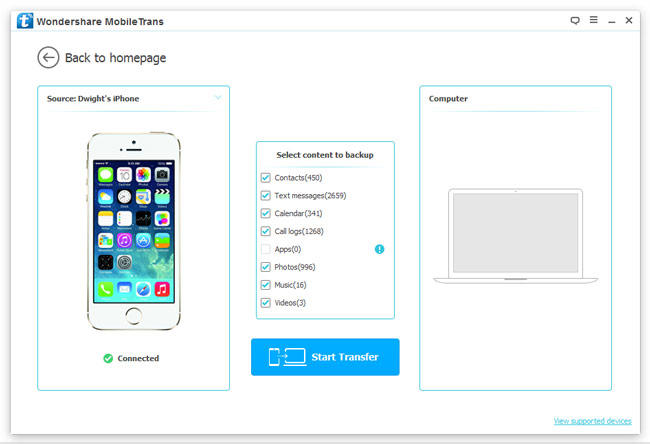
- Klik "Transfer Mulai" kanggo ngimpor kabeh gambar saka iPhone kanggo laptop.
Yen sampeyan wis nyiyapake sandhi kanggo file serep iTunes, sampeyan bisa uga dijaluk kanggo input sandi supaya data ing iPhone bakal dimuat bener.
Kejabi gawe serep iPhone, sampeyan uga bisa nggunakake transfer data telpon kanggo ngirim data antarane Android, iOS, BlackBerry, Windows Phone lan Symbian; rampung mbusak data ing iOS lan Android; serep lan mulihake telpon lan tablet.
Carane Upload Photos from iPhone kanggo Laptop iPhone Data Recovery
Langkah ing ngisor iki bakal nuntun sampeyan kanggo ngimpor foto saka iPhone kanggo laptop:
- Download, nginstal lan mbukak lunak Recovery data iPhone;
- Pranala iPhone karo laptop kang lunak wis diinstal;
- Obah "Kamera Roll", "Thumbnail", "Photos App", "Pesen & Lampiran ", "Cathetan & Lampiran ", "Tampilan & Lampiran "lan" Messenger & Lampiran "kothak lan klik" Mulai Scan ";

- Preview lan pilih gambar sing pengin disalin kanggo laptop lan milih "Waras Komputer" ing pojok tengen ngisor;
- Klik "Browse", nemtokake path lan klik "Waras" kanggo nransfer gambar saka iPhone kanggo laptop.
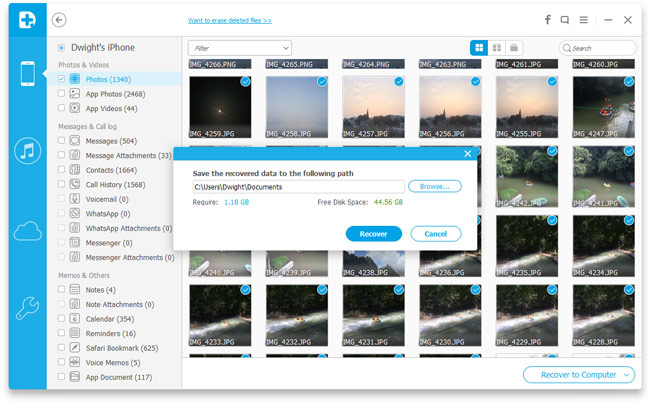
Minangka piranti lunak mindai kabeh gambar (kalebu gedhe-gedhe dibusak lan gedhe-gedhe sing isih ing iPhone), sampeyan bisa ngimpor kabeh gambar ing iPhone kanggo laptop nganggo metode iki. Kabeh potret ing Photos app, gambar ditempelake karo iMessages, MMS, Pesen Tampilan, Pesen Facebook lan cathetan, lan gambar ing app sing didhukung. Apa liyane, sampeyan bisa nggunakake alat kanggo extract gambar ing file iTunes lan iCloud serep lan nyimpen laptop. Mesthi, yen sampeyan kudu nyimpen file liyane menyang komputer saka iPhone utawa serep, ing Recovery iPhone app uga pilihan apik, awit iku ndhukung 19 jinis-jinis file saiki.
Kanggo saiki, sampeyan kudu wis kasil diundhuh foto saka iPhone kanggo laptop. Yen sampeyan pinanggih sembarang kangelan sak suwene proses serep, utawa sing duwe saran apik bab carane nransfer foto saka iPhone kanggo laptop, ninggalake komentar ing ngisor iki, lan kita bakal nyoba kita paling apik kanggo menehi balesan puas.